PS中如何制作3D立体模型?
设·集合小编 发布时间:2023-03-21 15:58:35 993次最后更新:2024-03-08 11:39:33
PS中如何制作3D立体模型?相信很多小伙伴都以为PS只能制作一些二维图片,其实在PS中也可以制作出3D立体的模型,那么下面就给大家分享一下,PS制作3D立体模型的方法。
工具/软件
电脑型号:联想(Lenovo)天逸510S;系统版本:Windows7;软件版本:PS CS6
方法/步骤
第1步
如图,在PS中先建立一个矩形形状

第2步
然后选择打开菜单栏中的3D菜单,选择其中的建立3D模型
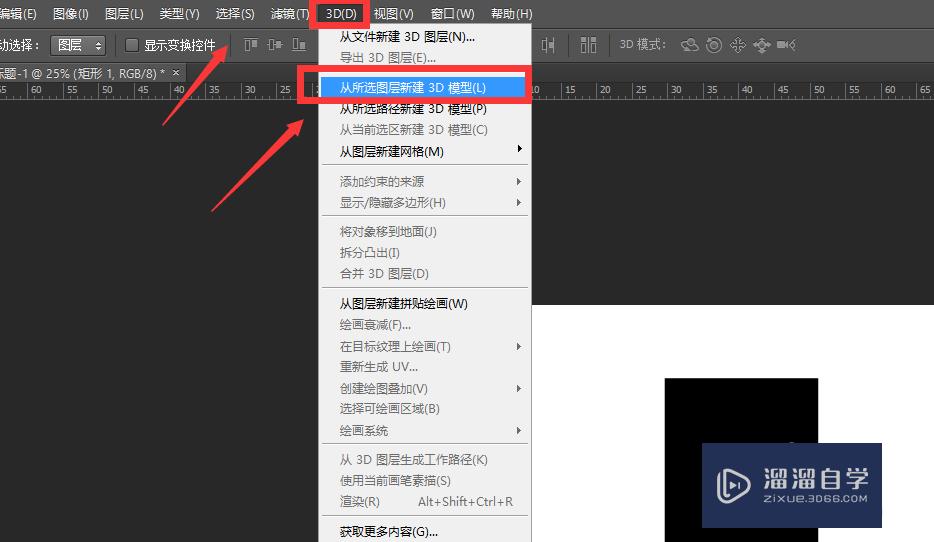
第3步
进入到3D编辑区后,鼠标左键进行移动更换位置,得到这种立体立体效果,如图所示

第4步
在右侧是调整栏,可以通过调整如图的视角来更改眼前的模型显示效果

第5步
在右侧视图显示选项栏中,还有很多种的视图显示样式,左视图、右视图等,分别展示不同的方位

第6步
在右侧的坐标显示栏中,可以对模型进行角度调整,如图所示。最后可以将文件保存导出得到立体效果。

温馨提示
好了,以上就是“PS中如何制作3D立体模型?”这篇文章全部内容了,小编已经全部分享给大家了,还不会的小伙伴们多看几次哦!最后,希望小编今天分享的文章能帮助到各位小伙伴,喜欢的朋友记得点赞或者转发哦!
- 上一篇:PS怎么把一张图片分成几张?
- 下一篇:如何使用PS制作网页登录界面?
相关文章
广告位


评论列表